Publicidad
Este trámite ha finalizado el 17 de febrero, 2021.
Se les comparte a continuación el procedimiento para solicitar el paquete económico del gobierno que incluye la mochila, útiles y uniformes para alumnos que pasarán a segundo y a tercer grado en el Ciclo Escolar 2021-2022.
- Como fecha límite se podrá recibir el formato a más tardar el 17 de febrero, 2021.
- Si no envía el formato en tiempo y forma (en formato digital PDF como se indica a continuación) antes de la fecha señalada, no se podrá capturar en el sistema y por lo tanto no se le entregará el paquete en su momento, dejando sin responsabilidad a la escuela.
En resumen deberá realizar lo siguiente:
- Descargar y llenar en computadora el Formato digital
- Consultar el correo electrónico del personal asignado al grupo del alumno.
- Enviar por correo el formato y su código postal, a quien corresponda al turno, grado y grupo del alumno.
Instrucciones
A continuación les compartimos el paso a paso, si necesita ayuda, recomendaciones o cuestiones técnicas consulte la sección de soporte presionando aquí.
PASO #1: Descargar y llenar el formato
- Abrir el formato para llenar presionando aquí
- Una vez abierto puede escribir presionando en cada uno de los campos a llenar.
- La Clave de la escuela es 14EES0179D
- En el formato se le pide seleccionar la Talla y No. de Calzado del alumno, estos datos deben ser seleccionados presionando en el recuadro que corresponde a la talla de uniforme y por el otro lado el recuadro que corresponde a la talla de calzado.
- Debe calcular las tallas que su hijo(a) tendrá cuando inicie el siguiente ciclo escolar.
- Sólo debe seleccionar una talla de uniforme (playera/pantalón/falda) y una talla de calzado, si marca 2 tallas el formato será inválido.
- Si aún tiene dudas de cómo llenar los datos, presione aquí para ver un ejemplo.
- Una vez que termine deberá guardar el formato con los datos que llenó, presione aquí para consultar cómo hacerlo.
PASO #2: Consultar correo para envío de formato
Una vez que ya tenga el formato en su equipo, deberá ser enviado vía correo electrónico, por lo que es necesario que consulte el listado del personal que capturará su formato en el sistema, presione aquí.
PASO #3: Envío de Documentos
Una vez que ya conozca el correo del personal a quien le enviará el formato, vaya a su correo personal y en el campo Para (o A:) ingrese el correo del destinatario que corresponda. En el asunto del mensaje escribir Formato – grado, grupo, turno, nombre del alumno y código postal. Ejemplo. Formato – 2 E T/M Francisco Javier Martínez Hernández C.P. 44320. Posteriormente presione en el clip o función para adjuntar documentos, busque el formato digital que guardó previamente y selecciónelo para que se añada al correo. Después presione en Enviar.
Ejemplo de llenado de formato:
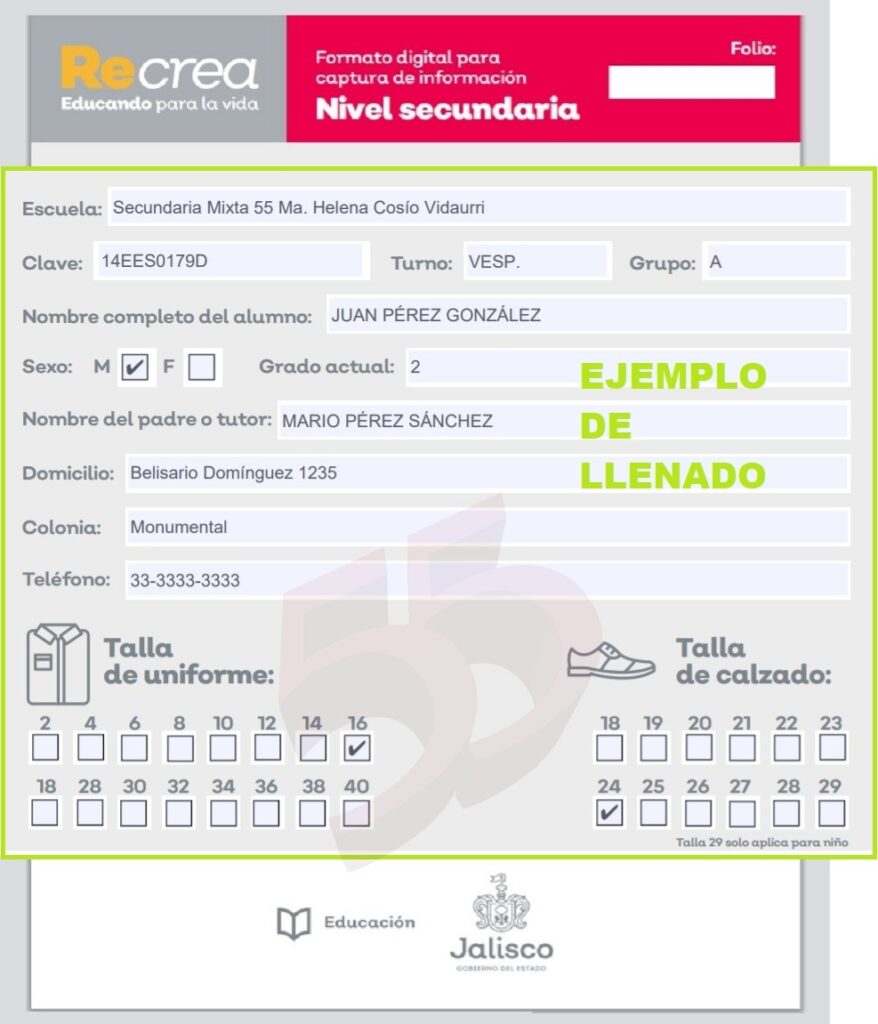
La talla debe ser pensando en la que necesitará el alumno en el siguiente ciclo escolar.
Guardar el formato lleno para enviar
Una vez que llene el formato deberá simular que imprimirá el documento presionando en Imprimir (en el ícono de la impresora como se muestra en la siguiente imagen), después elija en Destino “Guardar como PDF“, después presione en “Guardar“, después le preguntará donde desea guardar el archivo, elija una ubicación como documentos, etc. Ahora tendrá el documento lleno en archivo listo para que lo envíe por correo al personal designado al grupo de su hijo(a).
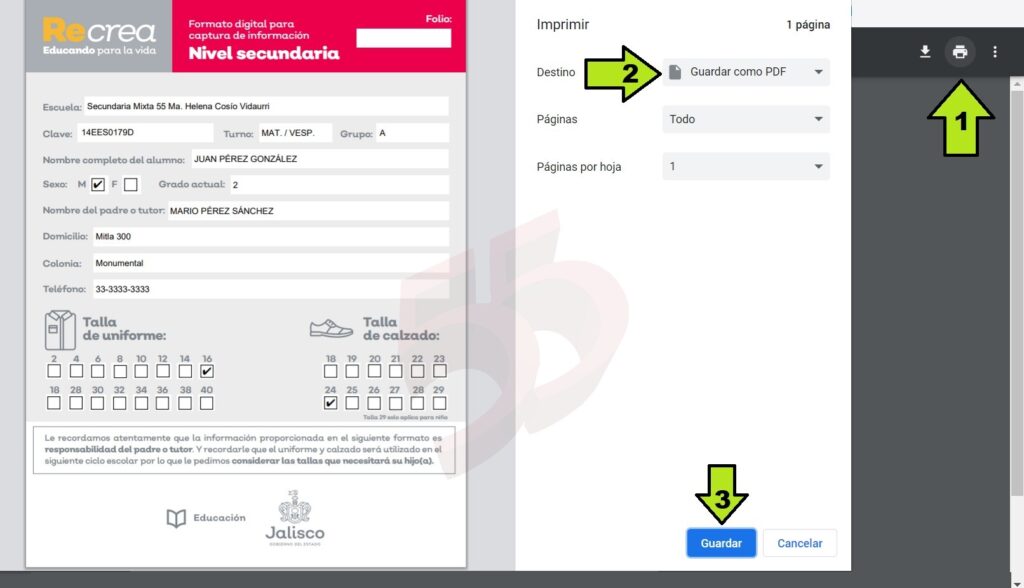
Requisitos Técnicos y Recomendaciones
Para poder abrir los documentos se requiere tener instalado un visor de archivos pdf como Acrobat Reader. Descárguelo presionando en el siguiente enlace:
- Recomendamos hacerlo en computadora y utilizar navegador Google Chrome y Acrobat Reader, una vez descargado el formato escriba directamente en los campos que se piden o presionando en los recuadros para seleccionar las tallas.
- Verifique que el correo pase a la bandeja “Enviados” para asegurarse de que se envió.
- Compruebe unos minutos después la bandeja del correo, por si el sistema rechazó el envío, si es así verifique que haya escrito correctamente el correo electrónico del destinatario con minúsculas y sin espacios (sugerimos copiarlo y pegarlo).
- Verifique que cuente con una conexión activa de internet en su equipo.
- Si no cuenta con el equipo en casa, puede pedirle a algún familiar que envíe el formato por usted o acudir a un cibercafé y enviarlo desde ahí o solicitar asesoría a la persona encargada del lugar o bien hacerlo desde otros equipos (como de algún otro familiar de preferencia).
- Si inicia sesión en un equipo público NO OLVIDE CERRAR LA SESIÓN al terminar para evitar que terceros hagan mal uso de su cuenta.
Personal Administrativo
Consulte el correo del personal que recibirá su formato según el turno, grado y grupo actual del alumno.
Turno Matutino
| Grupos | Enviar al correo | Recibe |
| 1°A, 2°A, 3°A | lourdes.perezo@jaliscoedu.mx | Lourdes Pérez |
| 1°B, 2°B, 3°B | mariav.velazquezv@jaliscoedu.mx | Verónica Velázquez |
| 1°E, 2°E, 2°C, 3°E | monica.aguilarp@jaliscoedu.mx | Mónica Aguilar |
| 1°D, 2°D, 3°D | karina.mora@jaliscoedu.mx | Karina Mora |
| 1°C, 1°F, 2°F, 3°F | laura.lara@jaliscoedu.mx | Laura Reyes |
| 1°G, 2°G, 3°C, 3°G | raul.sustayt@jaliscoedu.mx | Raúl Sustait |
| 1°H, 2°H, 3°H | monica.aguilarp@jaliscoedu.mx | Mónica Aguilar |
Turno Vespertino
| Grupos | Enviar a correo | Recibe |
| 1°A, 1°B, 2°A, 3°A | laura.perezo@jaliscoedu.mx | Laura Pérez |
| 1°C, 2°C, 3°B, 3°C | leonor.sanchezr@jaliscoedu.mx | Leonor Sánchez |
| 1°D, 2°B, 2°D, 3°D | laura.valadez@jaliscoedu.mx | Laura Valadez |
| 1°E, 2°E, 2°F, 3°E | nora.loera@jaliscoedu.mx | Nora Loera |
| 1°F, 1°G, 2°G, 3°G | monica.aguilarp@jaliscoedu.mx | Mónica Aguilar |
| 1°H, 2°H, 3°F, 3°H | martha.bracamontes@jaliscoedu.mx | Martha Bracamontes |
¿Cómo saber si su formato ya está en el sistema?
Después de haber enviado su formato al personal designado, puede consultar a partir del 15 de febrero 2021 si ya están sus datos correctamente capturados en el sistema mediante el siguiente enlace:
Para cualquier otra duda o consulta técnica, dejar su comentario en la parte inferior, así mismo consulte otras preguntas para ver si ya se respondió lo que necesita saber.
Publicidad
Publicidad


Buenas noches!! Ya entregué el formato y toda vía no aparece ..
Buenas noches ¿En qué día lo envió?
Buenas tardes, ya entregue mi formato desde el 11 y envié otra vez un correo el 15 y todavía no me aparece que este en el sistema.
Gracias, por favor envíenos captura de pantalla del correo enviado en el que se aprecie la fecha y el correo del destinatario a info@mixta55.com mencionando el nombre completo, grado, grupo y turno del alumno. Gracias.
okey gracias
ya envié el correo
No, Puedo Accesar Al FORMATO……. QUÉ, PUEDO HACER…..
Buenas tardes, le recordamos que debe hacerlo en una computadora, si no puede le sugerimos intentarlo en otro equipo o bien pedirle a alguien más que lo haga (de preferencia algún familiar), sólo debe compartirle los datos. Así también si se le dificulta se lo pueden enviar en minutos en un cibercafé.
Ayer envié un correo a info@mixta55.com porque no aparecía en el sistema , pero sigo sin aparecer , entonces quería saber que si no aparezco hoy, puedo ir a la secundaria el día que entreguen las mochilas y decir el problema , para que me puedan entregar mi mochila.
Buenas tardes, en info@mixta55.com solamente es orientación, consulte su correo ya se le debió haber respondido a su caso, el formato debe enviarlo directamente al personal que corresponde. Mientras no aparezca en la plataforma de consulta el Ayuntamiento no le generará su entrega cuando sea el día.
Yo ya hice el tramite pero al momento de mandarlo al correo que mencionan por cada grupo me dice en el correo que no la direccion de correo ni hijo esta en 1A vespertino
Buenas tardes, el formato debe enviarlo al correo que corresponde para 1°A Vespertino, en este caso es a laura.perezo@jaliscoedu.mx como se indica aquí en la página.
HOLA BUENAS TARDES QUIIERO BUSCAR A MI HIJA EN EL SISTEMA Y ME DICE QUE NO SE ENCONTRO EN EL SISTEMA…
Por favor envíenos captura de pantalla del correo enviado en el que se aprecie la fecha y el correo del destinatario a info@mixta55.com mencionando el nombre completo, grado, grupo y turno del alumno para que lo consulten con la secretaria.
GRACIAS, ACABO DE ENVIARLO
Ya, Lo RESOLVÍ TODO MIL GRACIAS.